Как видите, процесс изменения фотографий на iPhone идентичен версии для Android. Пользователи и владельцы устройств Apple могут использовать все возможности программы, а также менять свою фотографию на другую.
Меняем фото профиля в Инстаграме: что нужно знать
Вы можете изменить фотографию аватара в Instagram с мобильного устройства и компьютера. Для этого рекомендуется ознакомиться с инструкцией.
Некоторые пользователи считают достаточным установить свою главную фотографию в социальной сети один раз и больше не редактировать ее. Для продвижения Instagram рекомендуется менять главную фотографию в соответствии с публикуемыми постами. Это особенно актуально для пользователей, которые выбрали разные темы для своих блогов.
Пользователи могут решить изменить изображение, когда они преобразуют свою личную страницу в бизнес-аккаунт. Таким образом, аккаунт становится узнаваемым для целевой аудитории.
Правила и размеры для аватарки
Перед определением основной фотографии важно помнить, что аватары Instagram имеют круглую форму. Минимальный размер — 150 x 150 пикселей. Если фотография больше, Instagram уменьшит ее. Для правильного размещения фотографии на странице рекомендуется использовать квадратные изображения (300 x 300, 500 x 500, 800. 800).
Чтобы сделать фотографию своего основного профиля впечатляющей, необходимо следовать нескольким правилам.
- снимок должен быть качественным;
- фон можно размыть, чтобы сфокусировать внимание на объекте в центре аватарки;
- подобрать правильное освещение;
- не должно быть текста (за исключением логотипа);
- фон может быть контрастным.
Чтобы создать впечатление, края фотографии должны быть окружены яркими цветами. Это делается с помощью веб-сервиса или графического редактора.
Поменять через телефон
Чтобы изменить аватар в Instagram на Android или iOS, необходимо выполнить следующие шаги
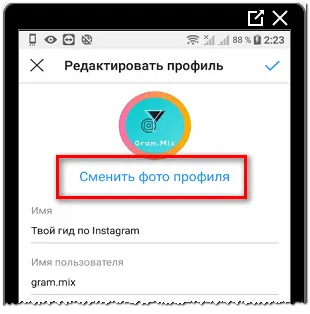
- Запустить мобильное приложение.
- Авторизоваться в Instagram.
- Нажать на иконку в виде человека.
- Кликнуть на кнопку «Редактировать профиль».
- Нажать «Сменить фото профиля» — выбрать «Новое изображение».
- Нажать «Далее» — применить фильтр.
В зависимости от скорости вашего интернета новое изображение появится через одну-две секунды.
Поменять через компьютер
Instagram ориентирован на мобильные устройства. Однако пользователи могут войти в свой аккаунт с компьютера через браузер.
Чтобы изменить фотографию профиля через интернет-браузер, выполните следующие действия.
Владельцы ПК с Windows 10 могут изменить свою главную фотографию Instagram с помощью настольного приложения. Для этого вам необходимо сделать следующее
- Запустить Instagram.
- Открыть профиль (иконка в виде человека) — нажать на фотографию.
- Перейти в галерею — выбрать изображение.
- Нажать «Готово».
Если вы не применяли фильтры на этапе редактирования фотографии, вы можете применить фильтры по мере необходимости.
Первая идея — цветная фотография. Это идеальный вариант для чувствительных женщин, у которых на горизонте весна и лето. Глаза часто привлекают пользователя и перемещают его на страницу, поэтому внешний вид лучше всего направлять прямо в камеру.
Как поменять фото на аватарке в Инстаграм
Аватары Instagram появляются на главной странице профиля, в комментариях, постах и историях пользователей. Вместе с никнеймами абоненты лучше запоминают основной образ аккаунта. В этой статье рассматривается, как изменить фотографию аватара в Instagram различными способами.
Мы также рекомендуем прочитать это видео, если вы хотите получить всю информацию в четком, сжатом формате с простыми в исполнении инструкциями.
Меняем фото через телефон
Поскольку большинство людей пользуются Instagram через смартфоны, мы начнем процедуру с рассмотрения мобильного приложения и браузера. Чтобы изменить свой аватар в официальной утилите, необходимо выполнить следующие действия
- Открыть приложение на смартфоне и перейти во вкладку с профилем (крайний правый раздел).
- Теперь нажать на кнопку «Редактировать профиль».
- Сверху появится предпросмотр вашей аватарки. Нажмите на кнопку «Другое фото».
- Выберите место, откуда будет взята фотография: новое изображение с камеры или галереи, импорт из Facebook или Twitter. Последний пункт отвечает за полное удаление аватарки.
- Если вы выбрали вариант с загрузкой нового фото, то приложение откроет вкладки с галереей и камерой смартфона. Выберите снимок и нажмите «Далее» для редактирования.
- Если выбрать функцию импорта, то приложение автоматически скопирует фотографию. Работает в том случае, если аккаунт Instagram привязан к выбранной социальной сети.
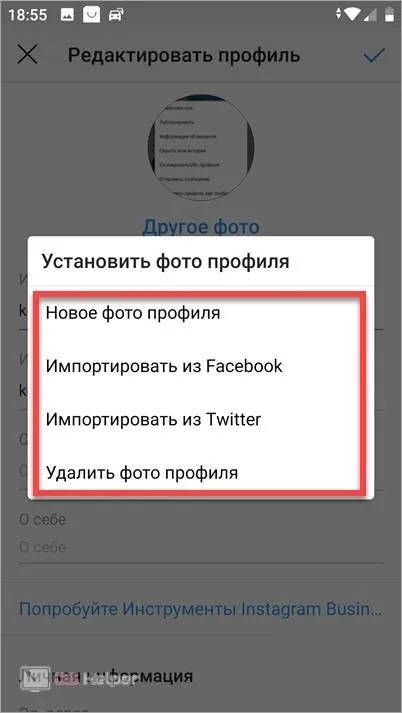
Если вы хотите полностью удалить изображение, нажмите «Удалить изображение профиля» в меню выбора. Изображение будет заменено силуэтом человека по умолчанию. Вы можете загрузить новое изображение в любое время.
Второй вариант редактирования фотографий аватара со смартфона — это мобильная версия официального сайта. Чтобы использовать его, выполните следующие действия: 1.
- Откройте мобильный браузер и перейдите на официальный сайт Instagram.
- Авторизуйтесь с помощью логина и пароля. Если сервис обнаружит установленное приложение, то предложит перейти к работе в нем. Необходимо отказаться.
- Теперь откройте страницу с личным профилем.
- Откройте настройки с помощью кнопки «Редактировать профиль».
- Нажмите на «Сменить фото профиля».
- Выберите картинку из галереи или сделайте снимок на камеру.
- Отредактируйте снимок теми же средствами, которые описаны в первом руководстве.
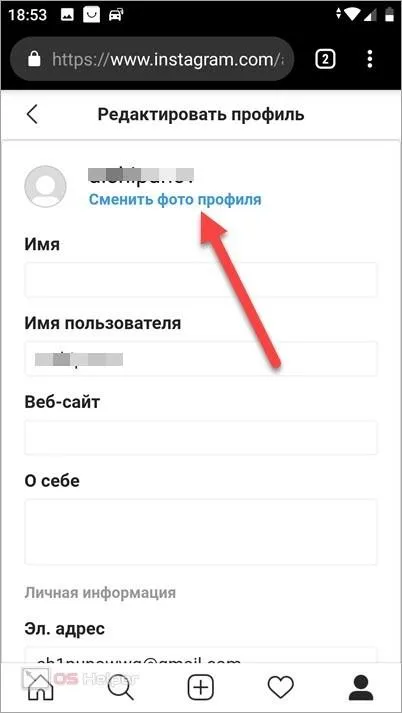
Меняем фото через компьютер
Затем рассмотрите тот же процесс на персональном компьютере или ноутбуке. Во-первых, измените свой аватар на официальном сайте Instagram.
- Запустите браузер и перейдите по ссылке на сайт.
- Авторизуйтесь с помощью своей учетной записи.
- Теперь перейдите на страницу профиля.
- Щелкните мышкой на «Редактировать профиль».
- В окне настроек нажмите на «Сменить фото профиля».
- Откроется окно проводника Windows. Выберите файл, который нужно использовать в качестве аватарки.
- Последним шагом будет редактирование изображения, как это описано в инструкции для мобильного приложения.
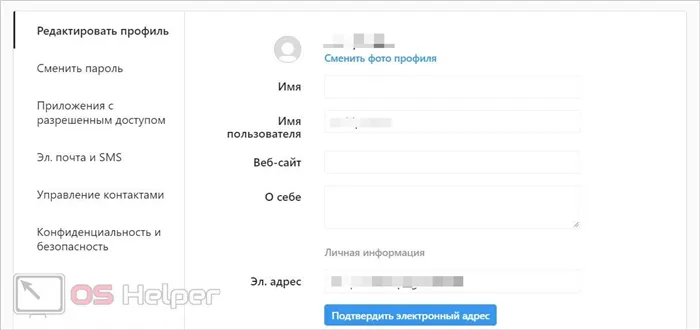
Однако это не единственный вариант изменения фотографий Instagram на компьютере. Вы также можете установить мобильное приложение через эмулятор Android. Это позволяет использовать всю функциональность приложения, начиная со смартфона и заканчивая компьютером. В этом случае для изменения фотографии профиля достаточно инструкций, приведенных в начале статьи.
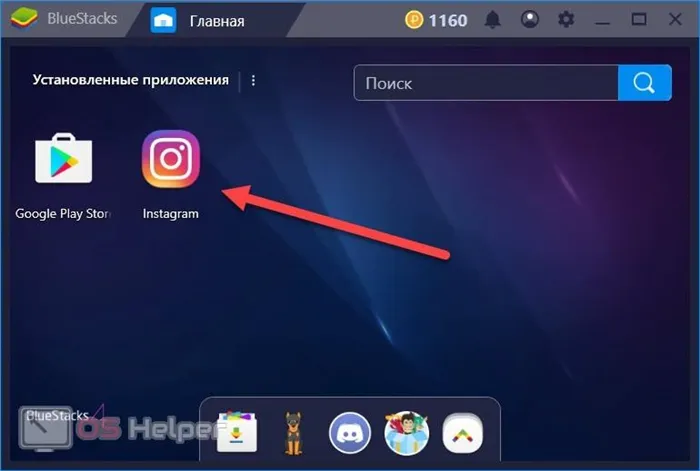
Еще один вариант для владельцев компьютеров под управлением Windows 10 — фирменное приложение MicrosoftStore. Эта программа представляет собой полную версию социальной сети, которая копирует функциональность мобильного приложения.
Первая идея — цветная фотография. Это идеальный вариант для чувствительных женщин, у которых на горизонте весна и лето. Глаза часто привлекают пользователя и перемещают его на страницу, поэтому внешний вид лучше всего направлять прямо в камеру.
Как поменять аватар в Инстаграме
Одним из самых важных элементов аккаунта является аватар. Часто пользователи предпочитают закрыть свой профиль, и тогда их можно узнать в сети только по основной фотографии. Существует несколько способов изменить фотографию профиля Instagram. Более подробно они описаны далее в этой статье.
Существует только два способа поместить другое изображение на свой профиль. В первом случае может помочь специальное приложение для смартфонов, а во втором случае вы можете использовать браузер на любом устройстве.
Способ 1: официальное приложение
Этот вариант предназначен для устройств на базе Android или iOS. Это наиболее актуально, потому что почти все пользователи Instagram предпочитают официальное приложение, а не онлайн-версию.
-
Откройте приложение и зайдите в свой аккаунт. В шапке нажмите на строку «Редактировать профиль».
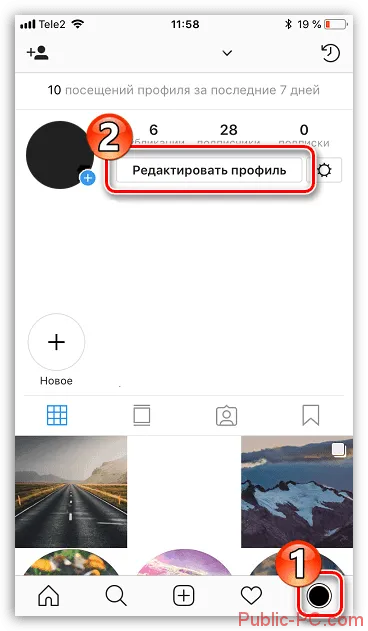
- Чтобы убрать существующее фото и не заменять его на новое выберите вариант «Удалить нынешнее фото» ;
- Если вы хотите установить на аватар фото из Facebook, то нажмите на пункт «Импортировать из Facebook» ;
- В случае, когда вы хотите создать фото прямо сейчас и сделать его лицом профиля кликните на кнопку «Сфотографировать» ;
- Для того чтобы открыть галерею и выбрать уже существующее изображение на вашем устройстве, откройте пункт «Выбрать из коллекции» .
Способ 2: сайт сервиса
В настоящее время пользователи не подключены к приложению для смартфонов. При необходимости всегда можно воспользоваться интернет-версией. Это особенно актуально потому, что большинство функций, которые раньше существовали только в официальном приложении, уже присутствуют в браузерной версии. Теперь мы подробно рассмотрим, как изменить фотографию профиля в веб-версии.
-
Войдите в свой аккаунт с любого браузера.
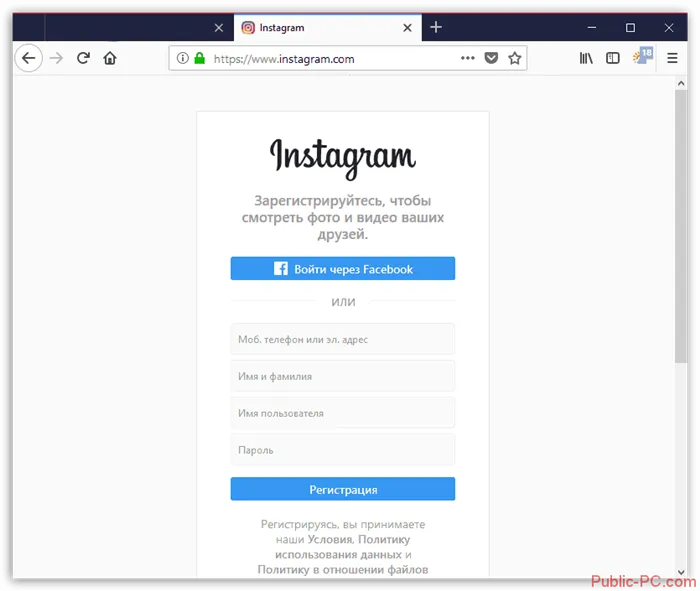
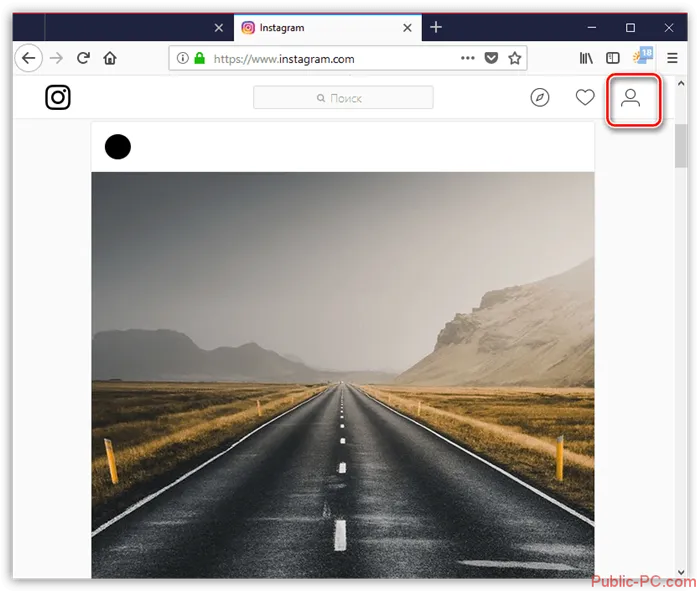
Несколько способов изменить аватар в Instagram описаны выше. Благодаря приведенной выше информации вы сможете установить новую фотографию профиля, как только она вам понадобится.
Итак, мы рассмотрели все способы смены аватара в Instagram. Вы можете редактировать свой профиль как на смартфоне, так и на компьютере. Вы можете изменить фотографию своей домашней страницы с любого устройства, имеющего подключение к Интернету. Если у вас есть вопросы по этой теме, задавайте их в комментариях к статье.
Как поставить в «Инстаграме» фото на аву. Все проверенные способы
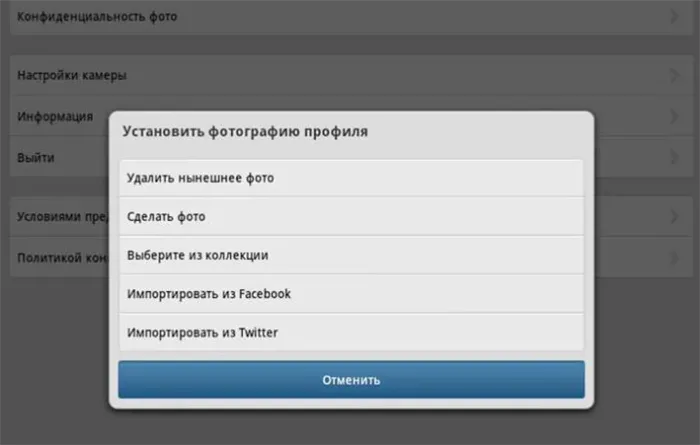
‘Instagram уже давно носит титул самой популярной социальной сети, соперничая только с Facebook и Twitter. Как и другие социальные приложения, аккаунты Instagram содержат аватары. Заглавное изображение может многое сказать об авторе, а интересные аватары — это секрет успешного продвижения в Instagram, ведь если другие пользователи не знакомы с вами и даже не знают, кто вы, первое впечатление складывается из заглавного изображения. В статье объясняется, как установить фотографию в качестве аватара. Instagram.
Это приложение работает как на компьютерах, так и на смартфонах. Кроме того, вы можете войти в свой аккаунт Instagram через браузер. По этой причине метод загрузки аватаров немного отличается.
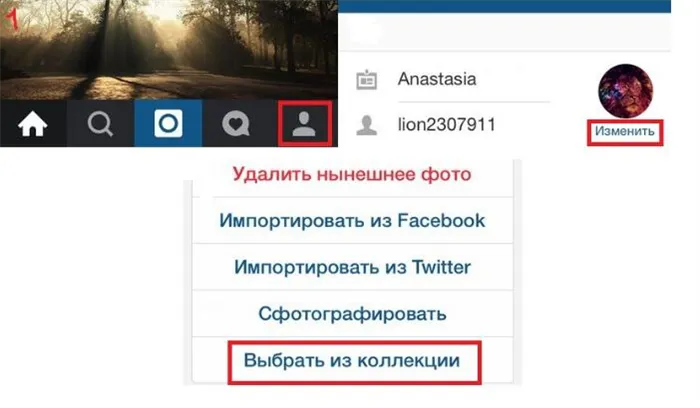
Устанавливаем и меняем аватар на смартфоне
Итак, как установить фотографию-аватар на Instagram с помощью мобильного приложения?
- Для начала откройте программу на вашем смартфоне.
- В нижнем правом углу кликните по изображению с человеком. Войдите в свой аккаунт.
- Выберите пункт «Редактировать профиль».
- Жмем на круг, в котором изображен человеческий силуэт, он расположен в верхнем левом углу. Тут и сохраняются фотографии для аватарок.
Как установить фотографию в качестве аватара на Instagram? Изображения, которые можно использовать в качестве аватаров, загружаются следующим образом
- Вы можете сделать фотографию на камеру непосредственно перед тем, как загрузить ее в профиль.
- Просто используйте любой снимок из галереи вашего смартфона.
- По желанию можно синхронизировать «Инстаграм» с другими личными аккаунтами и брать изображения с них.
Какие фотографии лучше всего подходят для подписей? Аватары Instagram имеют несколько неправильную форму и поэтому лучше смотрятся в округлых формах.
На это следует обратить особое внимание. Выбранная фотография должна идеально вписываться в круг, при этом основная тема должна располагаться в центре.
После загрузки изображения поместите круг в область, которая является основным объектом. Объект можно легко сдвигать и растягивать. Перед тем как фотография будет опубликована в качестве аватара, можно также использовать различные фильтры.
Прежде чем разместить фотографию на Instagram в качестве аватара, подумайте, какое изображение подойдет лучше всего. Обращайте внимание на свой контент — на то, что вы пишете. Если вы ведете свой аккаунт как личный календарь, то заглавным изображением лучше всего будет ваша личная фотография. Это особенно важно, если у вас небольшая база поклонников и некоторые из них вас не знают. Когда круг ваших друзей расширился и все знают, как вы выглядите, вы можете использовать в качестве аватара все, что вам нравится. Но, конечно, образ должен быть интересным и ярким. Существуют специальные сервисы, где можно скачать креативные аватары для Instagram и других социальных сетей.
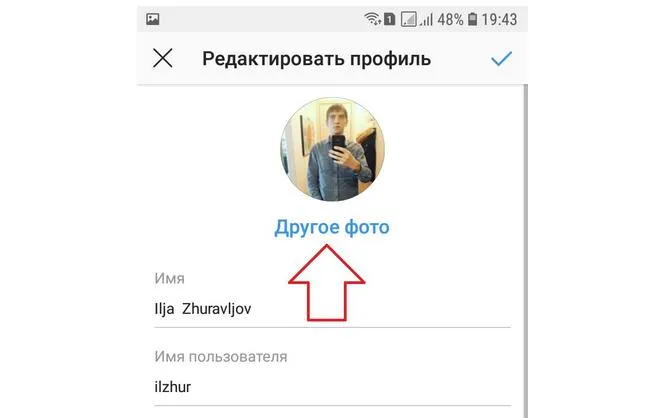
Если вы имеете дело с бизнесом и активно продвигаете свою продукцию, заглавным изображением должен быть логотип компании или магазина. Аватары должны быть яркими и бросаться в глаза. Это единственный способ привлечь внимание потенциальных клиентов. Этого очень трудно достичь в наше время жесткой конкуренции.
Сразу стоит отметить, что сам алгоритм ничем не отличается от других устройств. Поскольку Instagram редко полностью меняет значение конкретного устройства, владельцы других операционных систем могут рассмотреть возможность применения этого алгоритма к своим устройствам.
Смена главного фото
Если в вашем профиле уже есть аватар, его также очень легко изменить. С мобильного телефона это делается так же, как описано в разделе «Как установить аватар». Компьютерная процедура также отличается. Посмотрите на них снова, и пусть изображение аватара будет присвоено исходному кадру в разделе выше.
Для этого необходимо войти в систему.
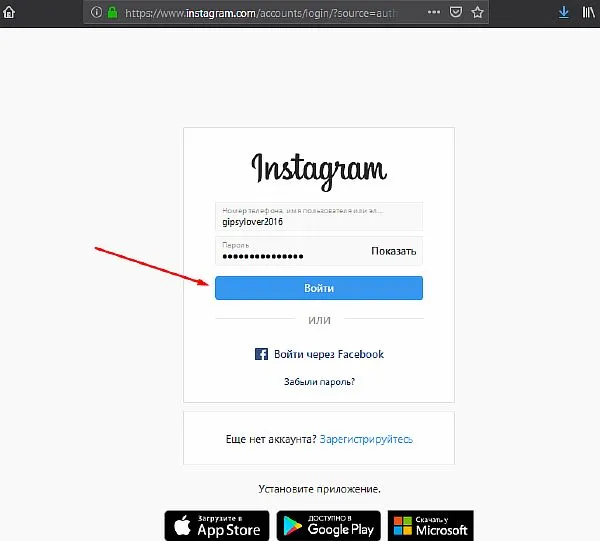
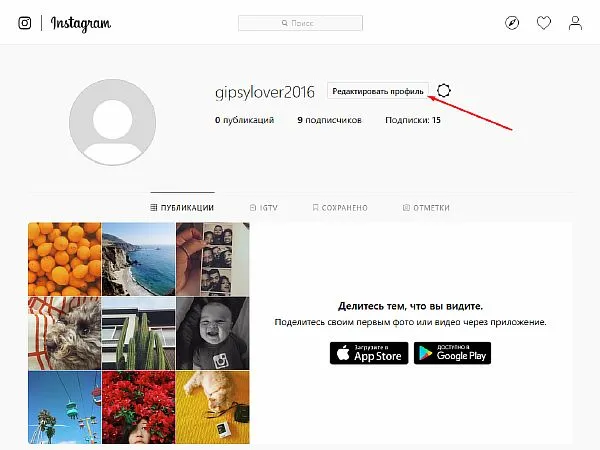
На странице, на которой вы находитесь, нажмите «Редактировать профиль».
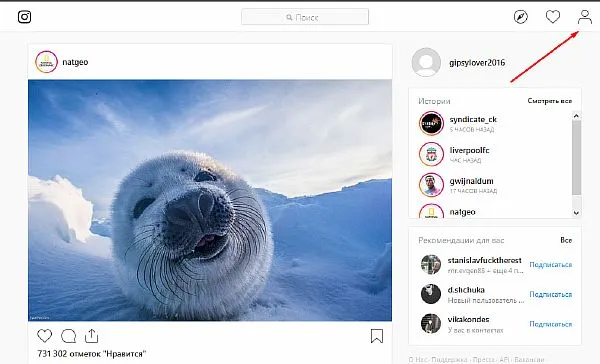
Нажмите на аватар, чтобы открыть окно «Определить набор фотографий», и выберите «Новая фотография профиля».
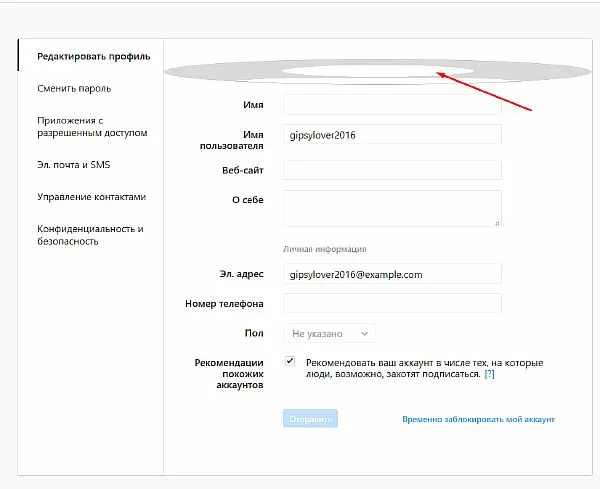
Найдите в списке подготовленную фотографию и нажмите на нее, чтобы загрузить фотографию в систему для обработки.
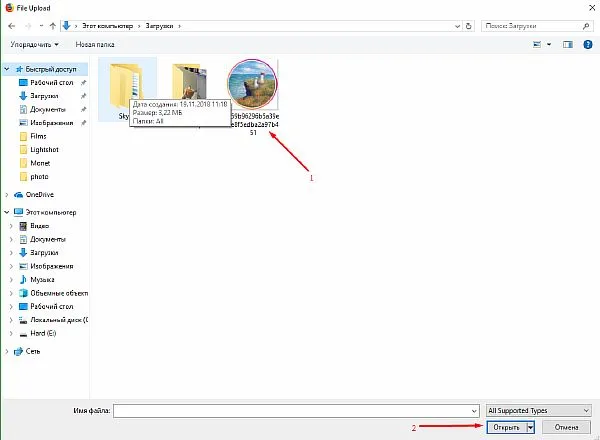
Полноразмерный просмотр авы
Оригинальное изображение, выбранное для аватара, может быть утеряно, или вы можете захотеть оценить аватары других людей, и вам понадобится оригинальный размер фотографии. Разработчики Instagram спрашивают: «Могу ли я увидеть свой аватар в полном размере?». часто спрашивают, но есть и другой способ. Воспользуйтесь сервисом написания грамоты или аналогичными ресурсами (Avatarko, Pro-SMM и т.д.).
https://gramotool.ru/avatar/にアクセスしてください. Введите ссылку на свой аккаунт Instagram и нажмите кнопку Показать.
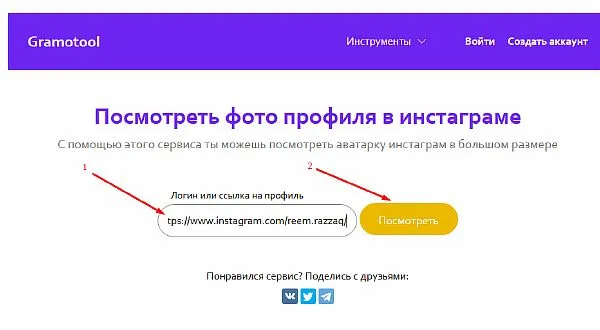
Результаты будут отображены здесь. Щелкните по изображению левой кнопкой мыши, чтобы открыть новую вкладку оригинального размера.

Сохранение фото с аватарки
Если вы удовлетворены поиском в вышеуказанном разделе и хотите сохранить изображение на жестком диске, вам необходимо повторно воспользоваться инструкциями в разделе «Просмотр AVA в полном размере». Чтобы узнать, как сохранить свой аватар, выполните следующие действия
Сделав интересующий вас снимок, с помощью ПКМ щелкните по области.
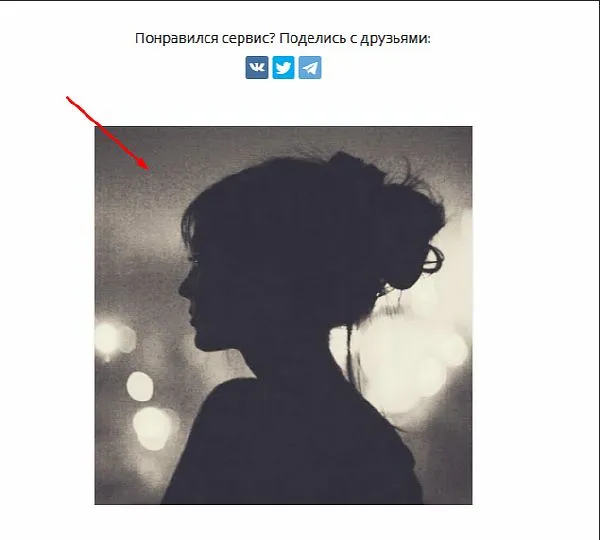
В зависимости от используемого браузера появится контекстное меню. В Google Chrome командная строка называется «Сохранить изображение как…». и называется: «Сохранить изображение как…».
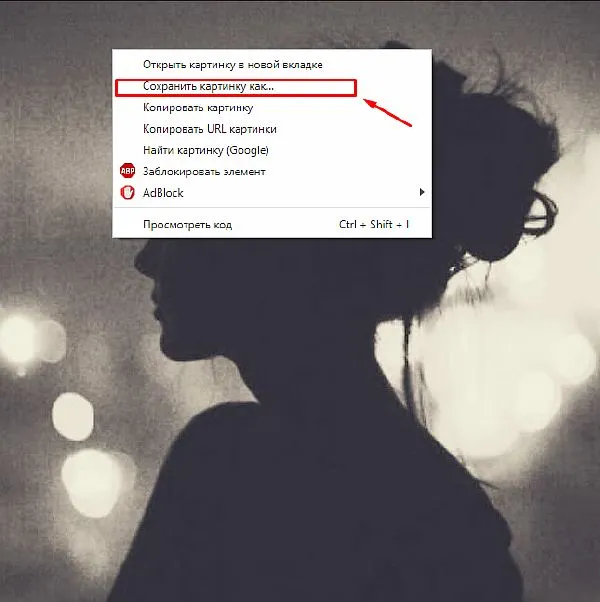
Аналогичная команда появляется в браузере Firefox.
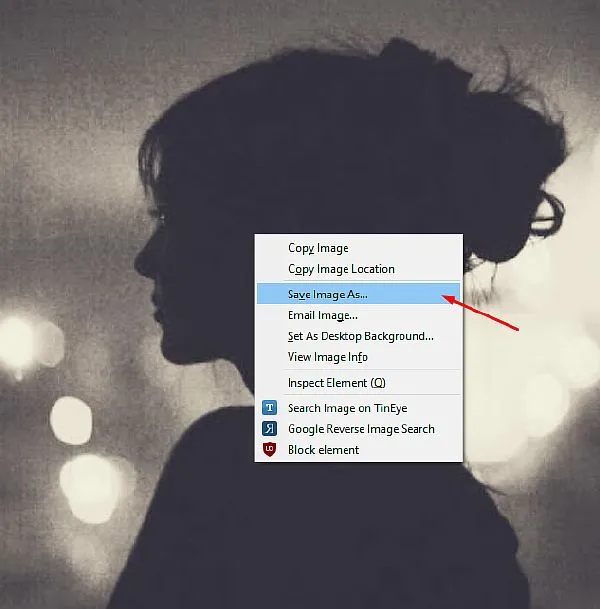
После выбора команды выберите место на диске, где вы хотите сохранить результаты, и нажмите кнопку Сохранить.
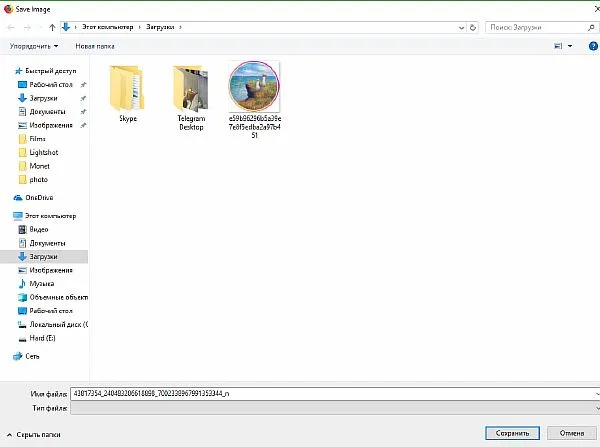
Используя описанные выше шаги, вы сможете взаимодействовать непосредственно с аватарами других пользователей и своим собственным аватаром наилучшим образом. Попробуйте использовать изображения, и вы заметите неожиданный рост интереса к вашему профилю. Удачи вам.








